コンパウンドの編集中にいずれかの側の領域でポートを右クリックすることにより、ポートを管理することができます。
ポート名の指定
外部公開されたポートの名前を変更するには、編集するコンパウンドを開き、次のいずれかの操作を行います。
-
いずれかの側の領域でポートをダブルクリックし、新しい名前を入力します。
-
ポートを右クリックしてを選択し、新しい名前を入力します。
-
ポートを右クリックし、を選択して、[名前]ボックスに新しい文字列を入力します。
ポートを移動する
外部公開されたポートを移動するには、いずれかの側の領域でポートを右クリックし、またはを選択します。
レイアウトでポートをグループ化する
ポート レイアウト グループはノード上で展開/集約可能なリスト、およびプロパティ エディタでグループ化されたパラメータとして表示されます。
ポート レイアウト グループを作成するには:
-
編集するコンパウンドを開きます。
-
左の領域で入力ポートを右クリックします。
-
を選択します。
-
ボックスに名前を入力します。
同じグループ名を持つポートがグループ化されます。
複数インスタンス入力ポートを定義する
[Add]ノードや[Add Forces]コンパウンドのように、複数のインスタンスを許可するポートを定義できます。このように定義したポートを含むコンパウンドには、「New(ポート名)」というラベルの付いた仮想ポートが表示されます。これらの仮想ポートを使用して、任意の数の入力を接続することができます。この方法は、任意の数の項目を追加したり、任意の数のジオメトリ入力を許可したりする場合などに便利です。
複数インスタンス入力ポートを定義するには
-
左側の領域で外部公開されたポートを右クリックし、を選択します。
-
の値を設定します。
-
。通常の入力ポートとして機能し、1 つの接続のみを許可します。
-
- 。複数の接続を許可し、すべてを最初のノードと同じノードに接続します。外部公開されたポートが接続するノードの入力ポートは、[追加]ノードの[値]ポートのように、複数のインスタンスをサポートする必要があります。
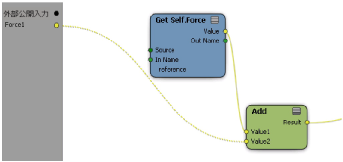
|

|
| 新しいポート[Force2]は、[Force1]と同じ[追加]ノードに直接接続されます。
|
-
。複数の接続を許可し、最初の外部公開されたインスタンスのノードのコピーを経由して、すべてを同じノードに接続します。外部公開されたポートと入力ポートの間に、複数のインスタンスをサポートするノードを 1 つだけ設定できます。さらに複雑な接続が必要な場合は、外部公開されたポートと複数インスタンス入力の間の
1 つのコンパウンドにそれらを埋め込むことができます。

|
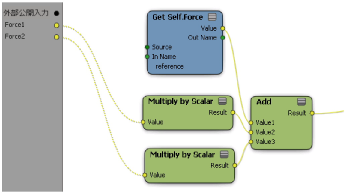
|
| 新しいポート[Force2]は、[Multiply by Scalar]ノードのコピーを経由して、[追加]ノードに接続されます。この図では、わかりやすくするためノードの順序を並べ替えています。
|
-
。これは前のオプションに似ていますが、外部公開されたポートと複数インスタンス入力の間にあるポートをコピーするのではなく、このノードの新しいインスタンスを既定値で読み込みます。外部公開されたポートと複数インスタンス入力の間でコンパウンドを使用している場合は、そのコンパウンドを書き出す必要があります。
複数インスタンス ポート グループ
複数の外部公開されたポートが同じ複数インスタンス入力に接続されており、すべての[外部に公開するタイプ]がまたはに設定されている場合、これらのポートはポート グループを形成します。入力をいずれかの新規仮想ポートに接続すると、そのすべての新しいインスタンスが作成されます。

|

|
| [New(Force1)]または[New(Factor1)]に接続すると、[Force2]および[Factor2]の両方が作成されます。この図では、わかりやすくするためノードの順序を並べ替えています。
|
最小値と最大値を設定する
スカラ ポートおよび整数ポートの最小値と最大値を設定することができます。
最小値と最大値を定義するには
-
左側の領域で外部公開されたポートを右クリックし、を選択します。
-
の値との値を設定します。
ピック文字列を設定する
には、ApplyICEOp コマンドを使用してコンパウンドを適用するときにマウス バーに表示されるプロンプトとして使用される文字列を指定します。[Footprints]コンパウンドなどの場合のように、シーン リファレンス入力を選択する場合に便利です。コンパウンドを適用する方法については、「ICE コンパウンドを適用する」を参照してください。
定義済みの値を設定する
スライダを使用したり整数やスカラを数値で入力する代わりに、Slow、Medium、Fast などの値をあらかじめ定義しておくことができます。ユーザは、コンパウンドのプロパティ エディタにあるメニュー ボックスからこれらの値を選択することができます。この機能は、[Select
Case]ノードを使用して、選択した整数値に基づいてツリーのさまざまな部分を実行する場合に特に便利です。
注:プロパティ エディタのメニュー ボックスを使用するのではなく、ポートに接続してさまざまな値を設定することも引き続き可能です。
値をあらかじめ定義するには
-
左側の領域で外部公開されたポートを右クリックし、を選択します。
-
を入力し、対応するを指定します。
-
をクリックします。
-
その他の値をあらかじめ定義する場合は、この手順を繰り返します。それまでに定義した値が表に示されています。
定義済みの値を削除するには
-
表で、削除する値の行の任意の場所をクリックします。
-
をクリックします。
値をロックする
コンパウンドでは値をロックできません。ユーザが値を簡単に変更できないようにする場合は、ポートを外部公開しないでください。